아이폰 업데이트 이후 앱 실행 오류나 튕김 현상으로 불편을 겪는 분들이 많습니다. 이 글에서는 최신 iOS 업데이트 후 발생하는 앱 실행 문제의 원인과 단계별 해결 방법, 그리고 호환성 체크 팁까지 실질적인 정보를 제공합니다.

아이폰 업데이트 후 앱 실행 오류, 왜 발생할까?
아이폰을 iOS 17/18 등 최신 버전으로 업데이트하면 앱 실행 오류, 튕김, 무반응 등 다양한 문제가 발생할 수 있습니다. 주요 원인은 iOS와 앱의 호환성 문제, 저장 공간 부족, 네트워크 불안정, 또는 업데이트 자체의 버그입니다. 특히 앱 개발자가 최신 iOS에 맞게 앱을 업데이트하지 않은 경우 오류가 자주 나타납니다.
관련 증상 정리
- 앱 실행 시 바로 종료(튕김)
- 앱이 아예 열리지 않음
- 특정 기능(로그인, 업로드 등)만 작동하지 않음
- 앱 반응 속도 저하

아이폰 앱 실행 오류, 이렇게 해결하세요
아이폰 업데이트 후 앱 실행 오류가 발생했다면 아래 방법을 차례로 시도해보세요.
앱 강제 종료 및 재실행
앱이 멈추거나 튕길 때는 먼저 앱을 완전히 종료한 뒤 다시 실행해보세요. 홈 버튼이 없는 모델은 화면 하단에서 위로 쓸어올려 멀티태스킹 화면에서 앱을 위로 밀어 종료합니다. 홈 버튼이 있는 모델은 홈 버튼을 두 번 눌러 같은 방식으로 종료할 수 있습니다.
아이폰 재시작
재시작만으로도 일시적인 오류가 해결되는 경우가 많습니다. 전원 버튼과 볼륨 버튼(또는 홈 버튼)을 길게 눌러 전원을 껐다가 다시 켜세요.
앱 및 iOS 최신 버전으로 업데이트
앱스토어에서 해당 앱의 최신 업데이트가 있는지 확인하고, iOS도 최신 버전으로 유지하세요. 최신 버전은 보안 및 호환성 문제가 개선된 경우가 많습니다.
앱 삭제 후 재설치
문제가 계속된다면 앱을 삭제했다가 다시 설치하세요. 이 과정에서 앱의 임시 데이터나 오류가 초기화되어 문제가 해결될 수 있습니다.
저장 공간 및 네트워크 환경 점검
설정 > 일반 > iPhone 저장 공간에서 여유 공간을 확인하고, 필요 없는 앱이나 데이터를 정리하세요. 또한, 와이파이나 데이터 연결이 안정적인지 확인해보세요.
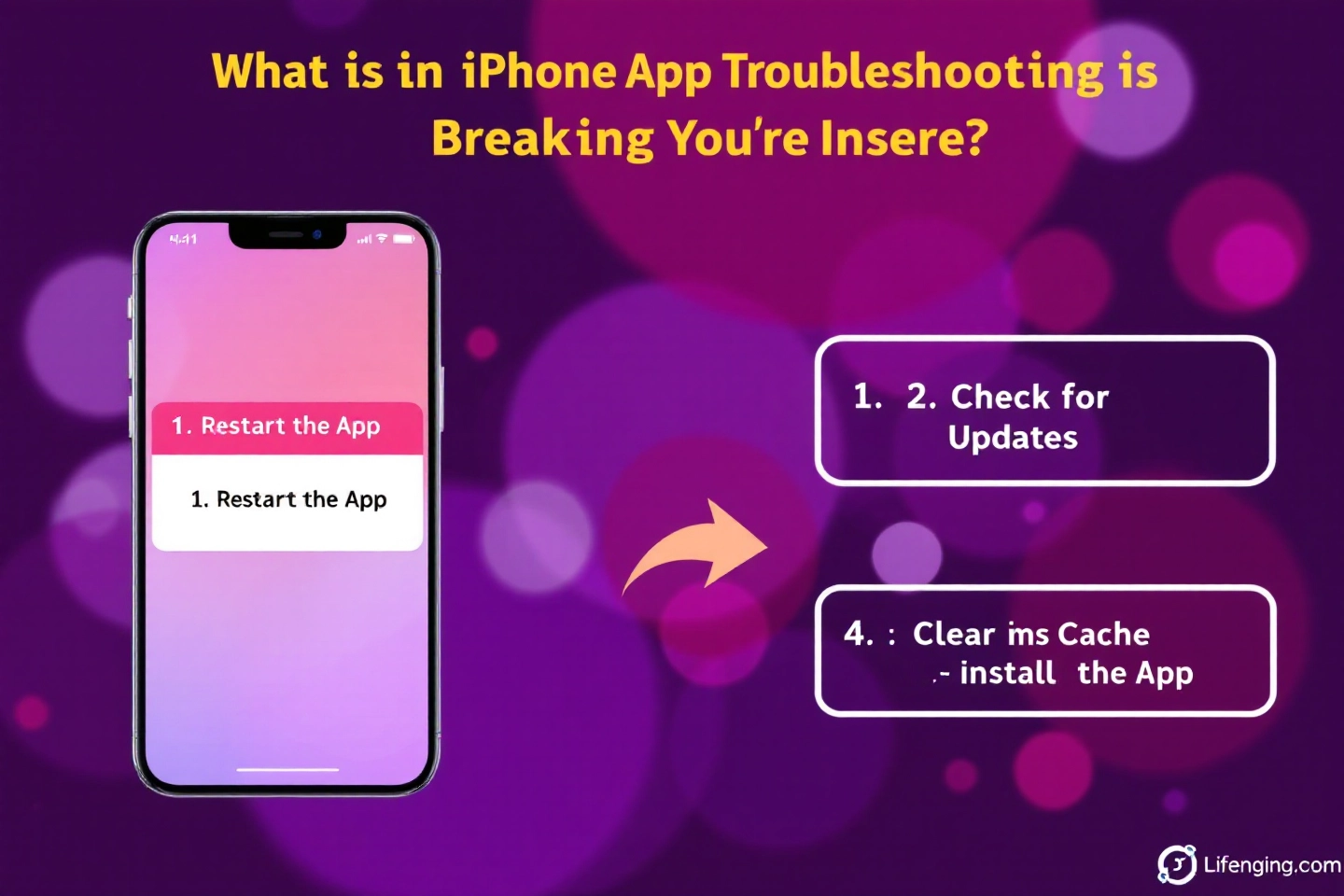
iOS 업데이트 후 앱 오류 예방 및 추가 팁
앱 호환성 사전 체크
중요한 앱이 있다면 iOS 업데이트 전 해당 앱이 최신 버전을 지원하는지 미리 확인하세요. 개발사 공지나 앱스토어 업데이트 내역을 참고하면 좋습니다.
오류 지속 시 백업 및 복원
모든 방법을 시도해도 문제가 해결되지 않는다면 아이폰을 백업한 후 공장 초기화 및 복원을 고려할 수 있습니다. 이 방법은 마지막 수단으로 추천합니다.
오류 해결 방법 요약 표
| 증상 | 주요 원인 | 해결 방법 |
|---|---|---|
| 앱 튕김/종료 | 호환성, 저장공간 부족 | 앱 재설치, 저장공간 정리 |
| 앱 무반응 | 네트워크, 버그 | 네트워크 확인, 재시작 |
| 특정 기능 오류 | 업데이트 미적용 | 앱/OS 업데이트, 재설치 |
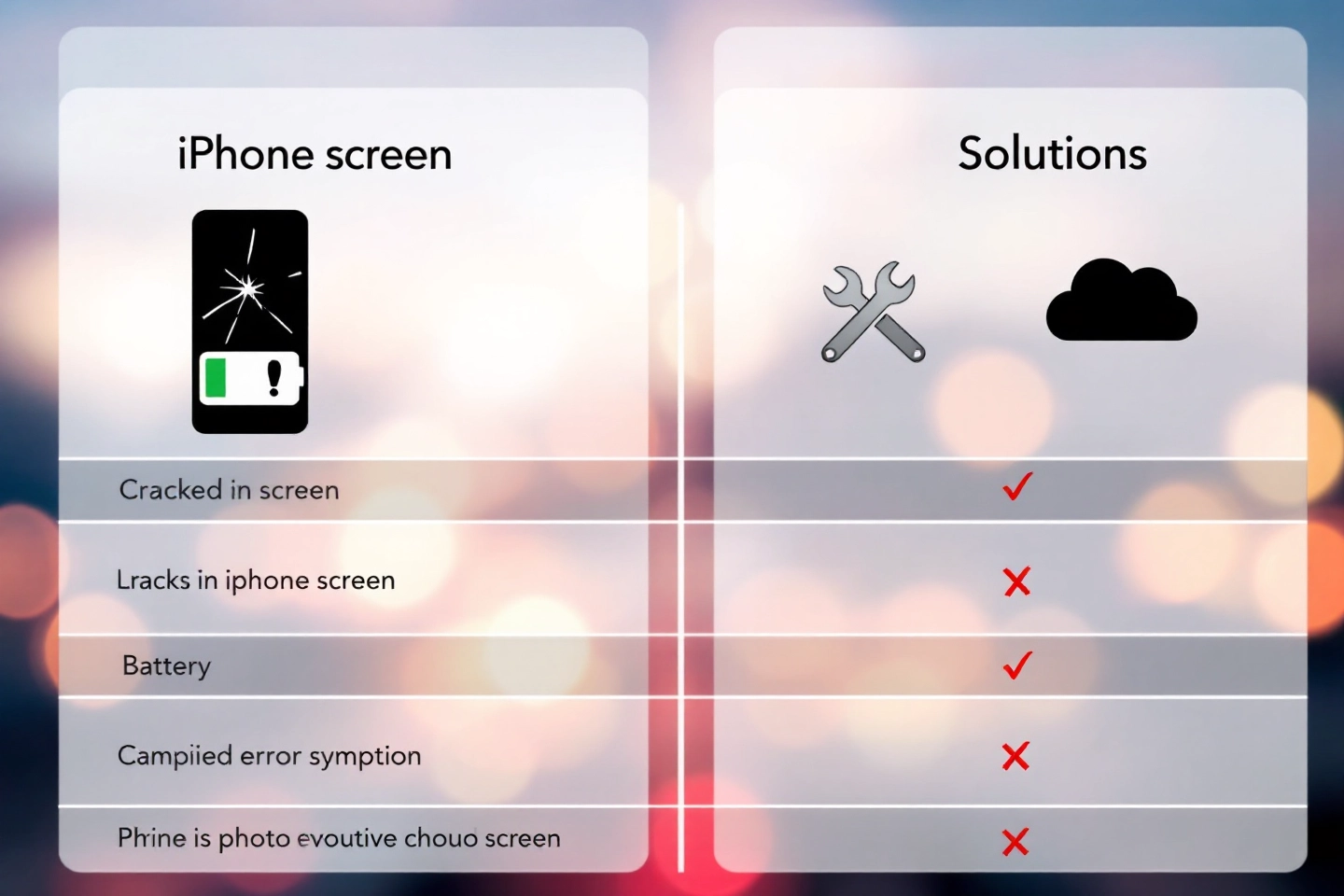
결론: 아이폰 앱 오류, 차근차근 해결하세요
아이폰 업데이트 후 앱 실행 오류는 대부분 간단한 조치로 해결할 수 있습니다. 위의 방법을 순서대로 시도해보고, 호환성 이슈가 의심될 땐 개발사에 문의하거나 업데이트를 기다려보세요. 최신 iOS와 앱 환경을 유지하면 오류 발생 확률도 크게 줄어듭니다.